Solucionar Problemas con el Importador
Cómo solucionar problemas cuando un Importador no funciona
Introducción
Monitor Pro se puede utilizar para gestionar grandes volúmenes de datos de monitoreo ambiental. Para facilitar la importación de estos datos al sistema, se incluye un importador automático, mediante el cual los archivos de formato y diseño conocidos, simplemente se colocan en una carpeta con el fin de importarlos a la base de datos. Este documento describe los pasos a seguir para solucionar problemas que suelen ocurrir durante la configuración de estos importadores, lo cual resulta en una falla del proceso de importación automática.
Pasos para la resolución de problemas
Siga los pasos que se presentan a continuación para solucionar los problemas de sus importadores automáticos. Los detalles sobre cada paso se describirán a continuación.
Rutas de las Carpetas
Las carpetas en las que se colocan los archivos a importar generalmente se crean en una ubicación compartida, como una unidad de red (network drive). Se debe configurar el importador para establecer esta ubicación y qué formato y diseño de archivo se debe esperar. Todo esto puede ser configurado por los usuarios administradores de MP-Desktop.
La carpeta en la que se colocará el archivo debe asignarse utilizando la ruta de red completa UNC (Universal Naming Convention). Esto se debe a que, aunque una carpeta se puede asignar utilizando un número de unidad en una PC en particular, es poco probable que se asigne exactamente de la misma manera en todas las PC y servidores.
Los importadores automáticos se configuran desde el Panel de Control de MP-Desktop.
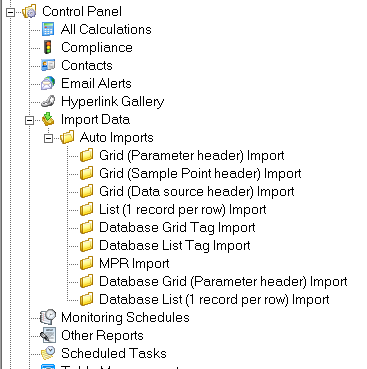
Al seleccionar el tipo de importador (Grilla, Lista, etc.), se mostrará la lista de los importadores existentes para ese tipo. Al hacer doble clic en un importador individual, se mostrarán sus propiedades. En la pestaña General, se mostrará la ubicación de la carpeta de importación, que debe ser la misma que la ruta UNC en donde se encuentra la carpeta. Si esta ruta es diferente, entonces el importador no podrá encontrar los archivos a importar. Compruebe que no haya problemas comunes, como errores tipográficos en el nombre de las carpetas. Los usuarios pueden utilizar el botón "..." para navegar a esta ubicación. Al hacer esto se abrirá una ventana del Explorador de Archivos de Windows con la ubicación correspondiente. De no ser así, esto indicaría que la ruta no es válida o que su usuario no tiene permisos para esa ubicación de carpeta.
Monitor-Pro Service Manager
Las funciones automatizadas de Monitor-Pro, como los importadores automáticos, están controladas por la aplicación Monitor-Pro Service Manager. Esta apliacación puede estar instalada en el servidor SQL, en el servidor de aplicaciones de MonitorPro o en un único servidor combinado, esto dependerá de la forma de instalación adoptada por el cliente. El servidor que ejecuta MP-Service se puede consultar desde cualquier instalación de MP-Desktop conectada a la base de datos, en Tools\Database Event Log. La computadora que ejecuta la mayoría de las funciones y utiliza el inicio de sesión del sistema, será el servidor que ejecuta Monitor-Pro Service Manager.
Si bien este servicio normalmente se configura para que se inicie automáticamente al reiniciar el servidor, y en consecuencia se recupere en caso de algún error, en ocasiones se descubre que el MP-Service no se está ejecutando. Esto se puede verificar abriendo la aplicación (en el servidor detallado anteriormente), a través del menú de inicio. El botón Status mostrará si el servicio se está ejecutando o no. De lo contrario, podrá reiniciarlo haciendo clic en el botón que contiene una flecha verde.
¿Monitor-Pro Service muestra algún mensaje de error?
Mientras la interfaz de Monitor-Pro Service está abierta, compruebe si hay algún error. Estos se indicarán con un signo de exclamación dentro de un triángulo de advertencia amarillo junto al texto del mensaje, como se muestra a continuación. El mensaje entregado le indicará el problema.
¿Son correctos los archivos de conexiones?
Monitor-Pro Service sabe a qué base de datos debe conectarse gracias a la información proporcionada por el archivo de conexión, el cual se puede visualizar o modificar a través de la interfaz. Los archivos de conexiones se crean automáticamente cuando también se conecta una base de datos a través de la instalación de MP-Desktop en esa PC o servidor. Los enlaces a una sola base de datos se mantienen en archivos .mei y los archivos .mcl indican uno o más archivos .mei. Los archivos de conexiones se crean en la ubicación C:\ProgramData\Monitor-Pro\Monitor-Pro 5. Alternativamente, las conexiones de la base de datos se establecen en la base de datos de Gateway a través de MP-Web.
¿Monitor-Pro Service indica un problema de permisos?
La causa más común por la cual Monitor-Pro Service no puede recoger un archivo desde una carpeta de importación correctamente configurada, se debe a los permisos de la cuenta. Si bien los usuarios deben tener los permisos para guardar el archivo en la carpeta de importación, la cuenta que ejecuta Monitor-Pro Service (esta puede ser la cuenta del sistema local del servidor u otra cuenta configurada específicamente para este propósito) debe tener la capacidad para crear nuevas carpetas en el nivel superior al de la carpeta de importación, y tener la capacidad de mover archivos desde la carpeta de importación hacia las carpetas que el sistema crea automaticamente. La forma más fácil de lograr esto, es otorgar a la cuenta que ejecuta Monitor-Pro Service el control total sobre la carpeta de importación en un nivel superior. De esta manera los permisos serán heredados para todas las subcarpetas y archivos.
Si Monitor-Pro Service no está instalado
Los usuarios de MP-Desktop pueden utilizar la opción "Importer on this PC" para importar datos de forma semiautomática cuando Monitor-Pro Service no está instalado. En este caso, después de colocar el archivo a importar en la carpeta de importación correspondiente (ver explicación más arriba), el usuario deberá ejecutar "Importer on this PC", generalmente desde el menú de inicio. Su propia PC luego realizará el trabajo de importar los archivos, en lugar del servidor. En estas ocasiones, la asignación de la carpeta y los permisos de estas carpetas siguen siendo las razones más probables por las que puede fallar la importación. Además de verificar que la carpeta se haya asignado correctamente, se deben verificar los permisos en la carpeta de importación para asegurarse de que la cuenta desde la que se ejecuta la acción "Importer on this PC" tenga control total, como se describió anteriormente.
Si aún continúa sin poder importar un archivo
Si luego de verificar cada una de estas alternativas, el importador automático aún no logra importa los archivos, comuníquese con EHS Data para obtener ayuda adicional. A excepción de los días festivos, el soporte técnico está disponible de lunes a viernes de 9:00 a.m. a 5:00 p.m. (Horario del Reino Unido).
Los clientes que soliciten soporte acerca de Monitor-Pro deben tener un contrato de soporte técnico vigente que les otorgue el derecho a recibir el nivel de soporte solicitado.
Comuníquese con nuestro soporte técnico al correo support@ehsdata.com indicando el nombre de la empresa y el motivo de su consulta.